
Como fazer backup do iPhone sem senha? Resolvido de 2 maneiras fáceis

"Como fazer backup do iPhone sem senha?"
"Posso fazer backup do meu iPhone sem a senha?"
"Como posso fazer backup do meu iPhone sem desbloqueá-lo?"
......
Se você esqueceu a senha do seu iPhone ou a tela do seu iPhone está quebrada e não responde, seu iPhone precisará ser restaurado ou reparado, o que pode causar perda de dados no seu iPhone. Portanto, antes de tomar qualquer medida em relação ao seu iPhone, é melhor fazer backup do seu iPhone bloqueado/desativado . Então, como fazer backup do iPhone sem senha? Felizmente, você pode realizar esta tarefa com as soluções certas. Neste post, mostraremos as maneiras mais eficazes de fazer isso.
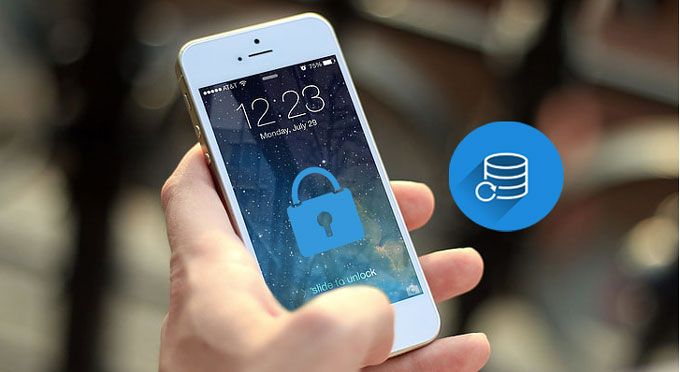
Em circunstâncias normais, fazer backup de um iPhone requer desbloquear o dispositivo e inserir a senha. No entanto, em certas situações específicas, você ainda pode fazer backup do seu iPhone sem senha, como:
Se não houver um computador confiável ou se o dispositivo nunca tiver sido sincronizado, pode ser necessário desbloquear o iPhone antes de realizar o backup.
Se o seu iPhone já foi conectado a um computador e marcado como um dispositivo confiável, você pode usar o método a seguir para fazer backup do seu iPhone sem inserir uma senha.
Se o seu iPhone estiver bloqueado e você quiser fazer backup do iPhone sem senha, você pode tentar Coolmuster iOS Assistant . Esta é uma ferramenta confiável e poderosa que ajuda os usuários a fazer backup de dados com segurança e facilidade do iPhone para PC/ Mac . Basta conectar seu iPhone a um computador em que ele já tenha confiado e você poderá acessar e fazer backup de arquivos livremente em seu iPhone bloqueado.
O que Coolmuster iOS Assistant pode fazer por você?
Baixe a versão necessária e vamos ver como fazer backup do iPhone sem senha ou com tela quebrada.
Como faço backup do meu iPhone se ele não desbloquear? Aqui estão as etapas:
01 Depois de instalar o iOS Assistant em um computador em que você já confiou, conecte seu iPhone ao computador com um cabo USB. O software detectará automaticamente seu iPhone bloqueado e você verá a interface principal conforme abaixo.

Nota: Para que seu iPhone bloqueado seja detectado pelo iOS Assistant, certifique-se de usar um computador em que seu iPhone já tenha confiado. Caso contrário, o programa não conseguirá reconhecer o seu iPhone bloqueado.
02 Vá para "Super Toolkit" > "iTunes Backup & Restore" > clique em "Backup" > escolha o local para armazenar os backups > clique em "OK" para fazer backup do seu iPhone de uma só vez.

Ou você pode ir para o tipo de arquivo desejado> visualizar e selecionar os arquivos específicos dos quais deseja fazer backup> clicar no botão "Exportar" para fazer backup do seu iPhone sem senha para o PC.

Tutorial em vídeo:
Como usuário do iPhone, você deve estar familiarizado com o iTunes/Finder da Apple. É uma ferramenta útil para ajudá-lo a fazer backup e restaurar seu iPhone . Se você já fez backup do seu iPhone no iTunes e não o reiniciou desde então, usar o iTunes é outra solução viável para fazer backup do seu iPhone sem desbloqueá-lo.
Passo 1. Conecte seu iPhone ao computador com um cabo USB adequado e execute o iTunes no seu computador. O iTunes detectará automaticamente o seu iPhone para que você não precise desbloqueá-lo.
Passo 2. Clique no ícone do dispositivo localizado no canto superior esquerdo e depois vá para a aba “Resumo”.
Passo 3. Na seção "Backups", marque a caixa "Este computador" e clique em "Fazer backup agora" para fazer backup do seu iPhone no computador sem desbloqueá-lo.

Passo 1. Conecte seu dispositivo iOS bloqueado ao Mac em que você confiou anteriormente usando um cabo USB confiável. No Finder, encontre seu telefone na seção “Locais” na barra lateral esquerda e clique nele.
Passo 2. Na aba “Geral”, vá até a seção “Backups” e selecione “Fazer backup de todos os dados do seu iPhone para este Mac ”. Em seguida, clique no botão "Fazer backup agora" para iniciar o processo de backup.

Se o seu iPhone não conseguir inserir a senha e o dispositivo não tiver estabelecido uma relação de confiança com nenhum computador, pode ser necessário desbloquear o dispositivo primeiro para fazer backup dos dados. Nesse caso, o iPhone Unlocker é uma ferramenta muito útil que suporta a remoção rápida da senha da tela, o desbloqueio de contas Apple ID , a remoção de MDM (Mobile Device Management) e a restauração do dispositivo ao uso normal.
Veja como usar o iPhone Unlocker para desbloquear seu iPhone bloqueado/desativado:
01 Abra o iPhone Unlocker e escolha o modo "Unlock Screen Passcode". Clique em “Iniciar para desbloquear”, pressione “Iniciar” e conecte seu iPhone ao computador usando um cabo USB.

02 Coloque seu iPhone no modo de recuperação ou modo DFU. O software detectará automaticamente o modelo do seu dispositivo. Você pode selecionar um local de armazenamento diferente para o pacote de firmware e clicar em “Download” para iniciar o download.

03 Clique em “Desbloquear” para prosseguir. Leia atentamente o prompt, digite "000000" para confirmar seu consentimento para desbloquear o dispositivo e clique em "Desbloquear" novamente.

04 Após alguns minutos, a senha da tela do seu iPhone será removida com sucesso.

Fazer backup de um iPhone sem senha não é difícil, principalmente quando o dispositivo estabeleceu uma relação de confiança com um computador. Coolmuster iOS Assistant oferece uma solução de backup seletivo eficiente, enquanto iTunes/Finder é a ferramenta oficial e confiável. Se o dispositivo não estabeleceu uma relação de confiança com nenhum computador, o iPhone Unlocker pode ajudá-lo a desbloquear o dispositivo rapidamente. Seja para fazer backup de dados ou desbloquear o dispositivo, essas ferramentas oferecem as melhores soluções para garantir a segurança dos seus dados.
Qual método você usou para fazer backup do iPhone sem senha? Bem-vindo a compartilhar sua experiência na área de comentários.
Artigos relacionados:
4 soluções para inserir a senha para desbloquear o problema de backup do iPhone
Como apagar o iPhone sem senha de 5 maneiras simples? (Passo a passo)
[Sem senha] Como recuperar fotos do iPhone bloqueado 16/15/14/13/12/11
Como fazer backup do iPhone com tela quebrada (4 maneiras possíveis)





